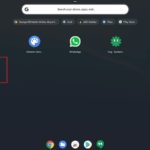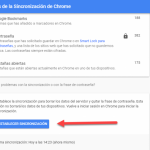Ya sea que quieras donar o deshacerte de un viejo libro de chromesomas, siempre es una buena idea cambiar el dueño del libro de chromesomas. Considerando que su cuenta de Google está vinculada con dicho Chromebook, sería un eufemismo decir que pasar su Chromebook sin limpiar sus datos es una mala idea. De hecho, es uno de los peores errores que puedes cometer cuando se trata de tecnología.
Estos dispositivos contienen una gran cantidad de información, al menos en la mayoría de los casos. Guardas contraseñas, fotos, videos, nombres de cuentas, información sensible, correos electrónicos, la lista continúa y todo está vinculado a ti. Si eliges evitar la propiedad del Chromebook, no vas a pasar un buen rato. Y es comprensible que pienses que basta con deshacerte de algunas de tus cosas, especialmente si se las regalas a un amigo o familiar de confianza, pero ¿cómo sabes que estarán tan seguras en Internet como tú?
La transferencia de la propiedad de su libro de chromesomas implica un proceso muy simple: reinicio de fábrica o lavado de energía, como quiera llamarlo -diferentes palabras con los mismos significados. Por ahora, será referido como «restablecimiento de fábrica». El propósito de un restablecimiento de fábrica es el trabajo de limpiar tu computadora de datos. Imagina que estás tratando de limpiar un piso y decides simplemente barrer. Es lo mismo que si alguien borrara sus fotos y archivos. Pero si barres y trapeas, entonces tu piso está realmente limpio, tal como lo estaría tu computadora si pasa por un restablecimiento de fábrica. Es, esencialmente, como si lo trajeras a casa para el primer día.
Hacer una copia de seguridad de sus datos
Tu cuenta de Google puede contener muchos datos, 15 GB para ser exactos, e independientemente de los miles de correos electrónicos no leídos en tu bandeja de entrada, no rayan el servicio. En otras palabras, aprovecha lo que Google te da gratis. Si necesitas más, siempre puedes comprar más. O, alternativamente, siempre puedes coger una memoria USB y llevarte los archivos necesarios. No todo el mundo tiene una velocidad de subida lo suficientemente fuerte para aprovechar la sincronización.
El proceso de un restablecimiento de fábrica borrará todo. Todas las aplicaciones, imágenes y contraseñas desaparecerán en muy poco tiempo. Tómate el tiempo ahora para hacer una copia de seguridad de todos y cada uno de los archivos necesarios.
Reseteo de fábrica de un libro de chromes
1. En la esquina inferior derecha de la pantalla, haz clic en tu foto de perfil . Al hacerlo se abrirá un menú. 2. En el menú, elige Ajustes , representado por un icono de engranaje. Aparecerá una ventana.
2. Ahora, haz clic en el icono del menú «hamburguesa» en la esquina superior izquierda de la ventana. Se abrirá un panel en el lado izquierdo, acompañado de opciones y ajustes adicionales.
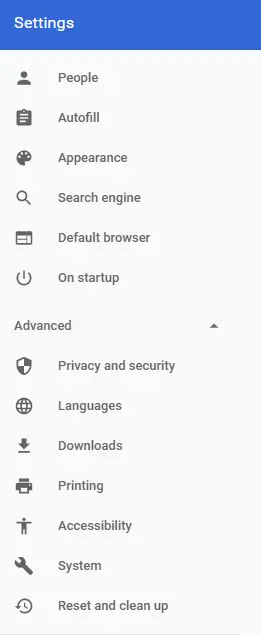
3. En la columna, dirígete hacia abajo y haz clic en Avanzado ; se expandirá en más opciones para elegir. 4. Desplázate aún más hacia abajo y haz clic en Reset . Lo encontrarás en la parte inferior de la opción de menú Avanzado.
4. Se le dan dos opciones para elegir: Reinicio y lavado a presión. NO elija Reiniciar. Eso no es lo mismo que un reset de fábrica. En su lugar, debe hacer clic en Powerwash .
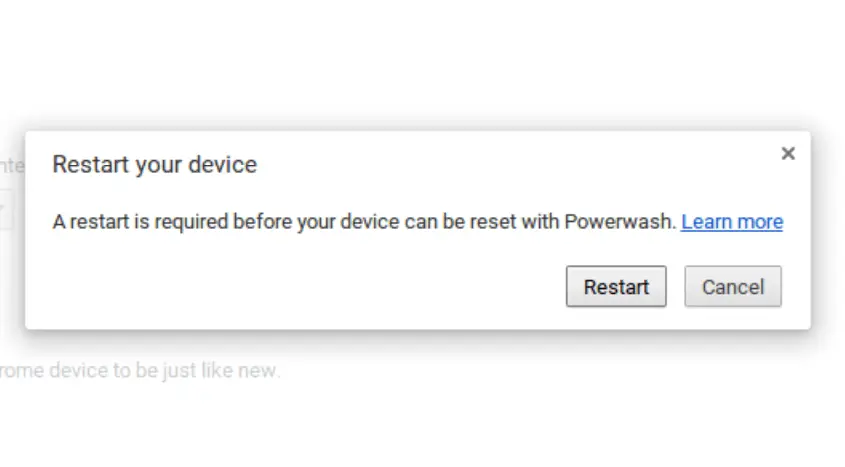
5. Confirma el lavado de energía pulsando RESTART tan pronto como estés listo. La computadora se reiniciará.
6. Después de la puesta en marcha, se le presentará el proceso de Powerwash. Haga clic en Powerwash y deje que el proceso termine.
Hay una opción adicional para permitir que el Chromebook actualice su firmware por motivos de seguridad. Sin embargo, no es necesario, vale la pena considerar si se lo entrega a un amigo o familiar o simplemente a un extraño al azar.